Egy estélyi ruha, amely csillog a holdfényben és a fantáziát repítja, az elvarázsolt nyári éj álom központja. A Photoshop-al lépésről lépésre tervezheted ezt a mesebeli ruhát, ahol textúrákat, átmeneteket és fényhatásokat kombinálsz. Ebben a bemutatóban megmutatom neked, hogyan hozz létre egy elegáns estélyi ruhát folyékony anyagokkal, csillogó részletekkel és varázslatos fényhatásokkal - tökéletes választás a kreatív projektekhez, amelyek különleges, álomszerű hangulatot igényelnek. Kezdjük el és életre kelthetjük a nyári éj álmát a tervezésedben!
1. lépés: Gyors kijelölés
Nyisd meg a Szobor.jpg fájlt. Ez képezi a fő motívumot, amit ki kell maszkolni. A maszkot két különböző eszközzel hozzuk létre: A Gyors jelölés- és a Rajz ceruza eszköz. Először válaszd ki a Gyors jelöléssel az eget, majd hozz létre egy új Pixelfedés-t a Maszk kezelőfelület-en keresztül.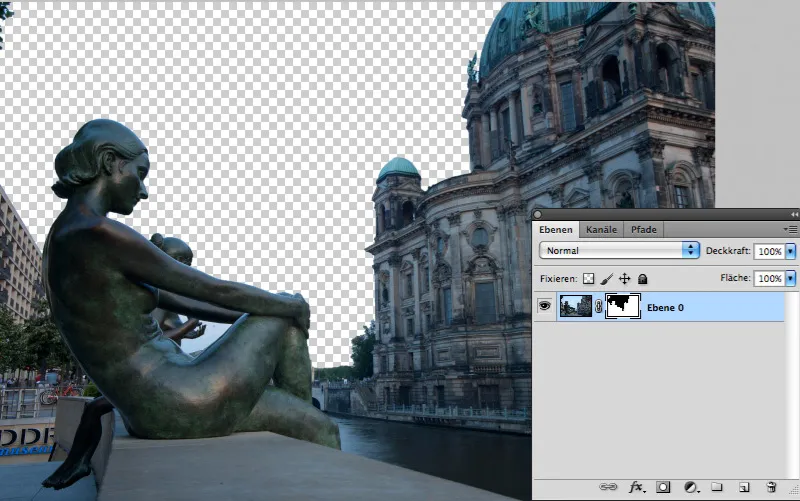
2. lépés: Maszk finomítása
Az ágakon található porcos levelek kijelölése problémás. Kattints a Maszk perem... gombra, ami egy jól ismert párbeszédpanelt nyit meg, de felújították: Csak a Smart sugár-ra kell pipálni, és a fa tökéletesen lesz maszkolva. Zseniális, ugye? 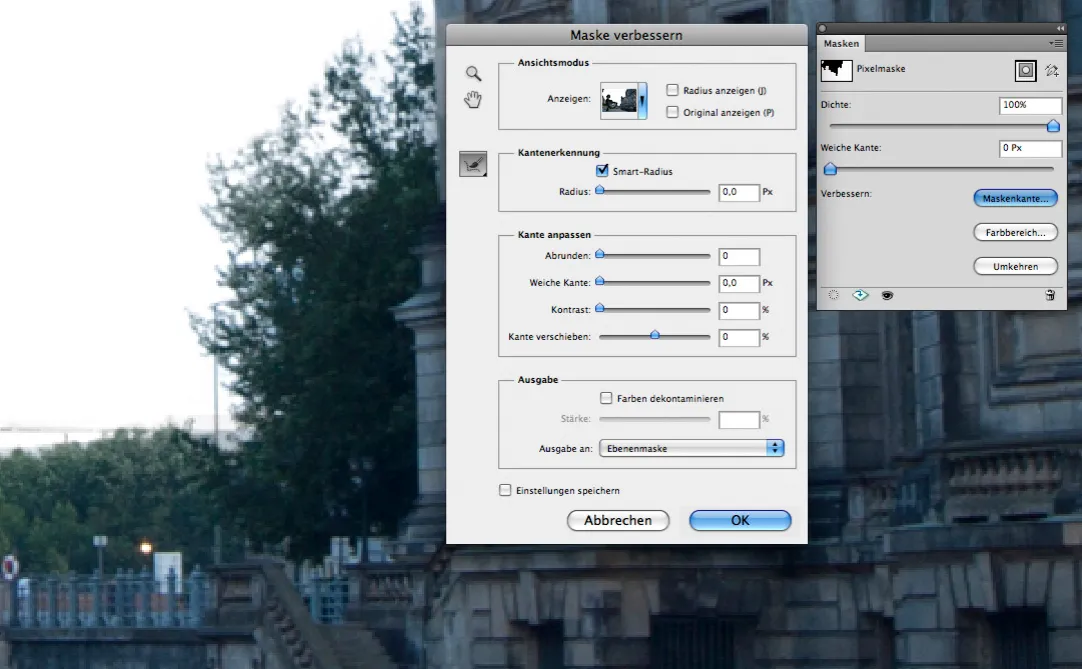
3. lépés: Rétegmaszk kiegészítése
A környezet többi részét a szobortól egy útmutatóvonal segítségével határolhatjuk le. Ne hagyd ki a zárt területet és a hátsó bronz dáma fejét sem. Hozz létre egy kijelölést a vonalból és töltsd ki feketével az aktív Rétegmaszk esetén.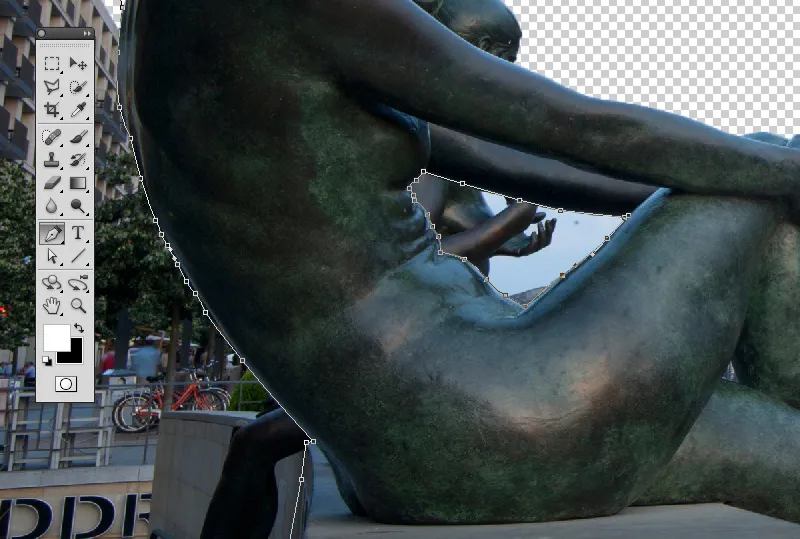
4. lépés: Munkaterület megnagyobbítása
A szobor mögött park szerű táj terül el. Hogy legyen elég helye, növeld meg a munkaterületet. Az ankor m Kezdjük el és a magasabb nappali fényt mrosegészébe kattintva nyisd meg a fájot az jabb zstörbb területre. Aztán nyisd meg a Park.jpg fájlt és húzd be a képbe.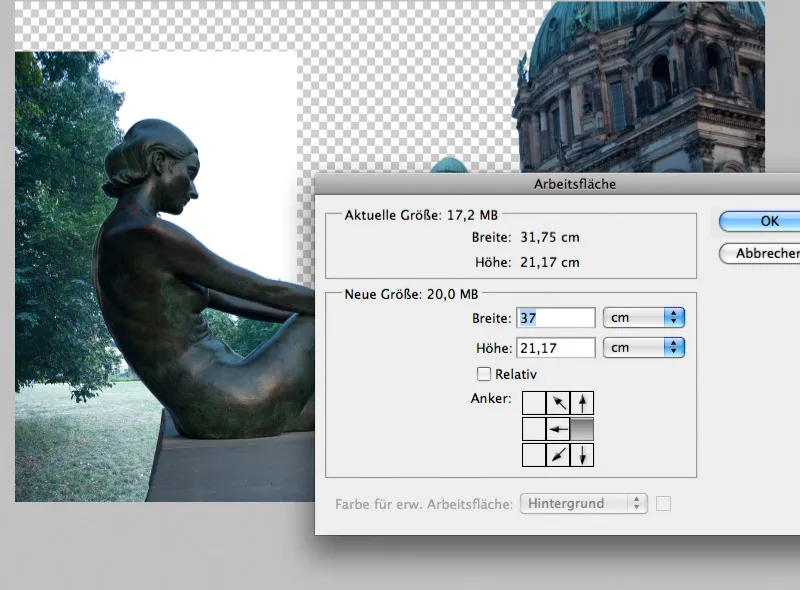
5. lépés: Fa tetejét kikötőa
A vágott fa teteje egy ággal lesz kicserélve: Húzz egy négyzetes kijelölést az ág köré, másold be egy új rétegre és forgasd 90°-kal. Utána horiontálisan tükrözd, helyezd el megfelelő helyre és egyesítsd a fával, mielőtt mindkét réteget egyesítenéd.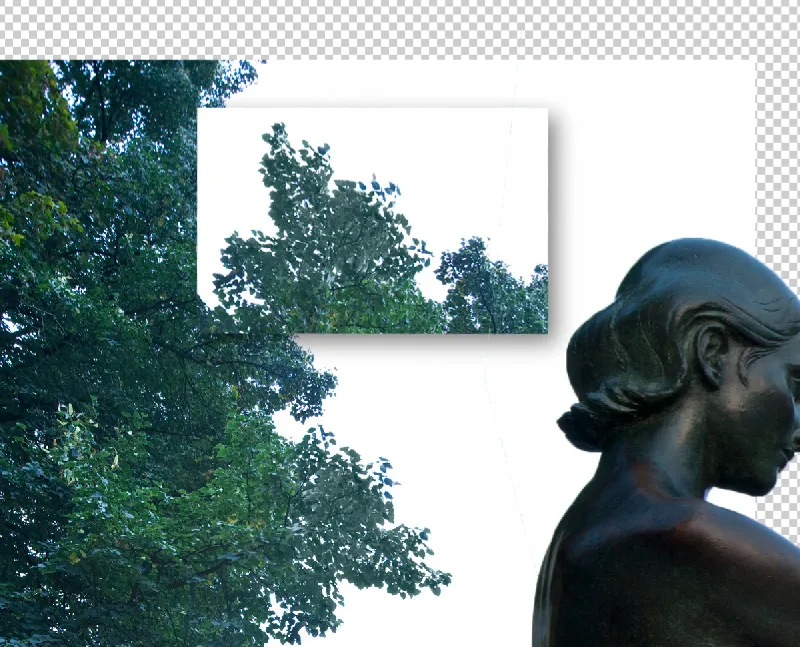
6. lépés: Égbolt beillesztése
Nyxsd meg a Himmel.jpg fájlt és vond bele az égboltot a képbe. Kis mértében még lehet kicsinyíteni. Az égbolt magassága és a szobor felvételének horizontja kb. azonos magasságban kell legyenek, hogy az égbolt jól illeszkedjen a képhez perspektív szempontjából.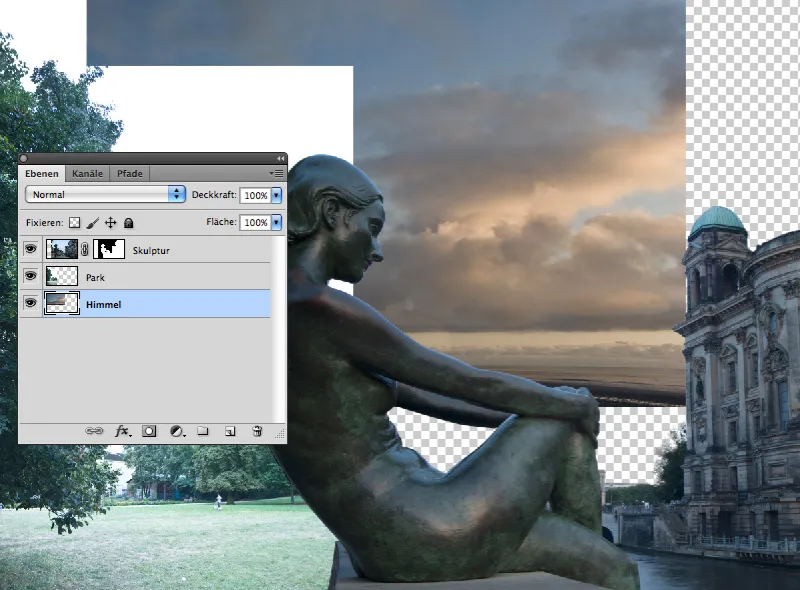
7. lépés: Park tájkörnyezet maszkolása
Mivel az égbolt tiszta fehér, könnyen maszkolható: Hozz létre egy új Rétegmaszkot és kattints az Szín tartomány... Ezután válaszd ki a fehér tónust és csökkentsd a Toleranciát körülbelül 30-as értékre. Túl alacsony Tolerancia kemény éleket eredményezne.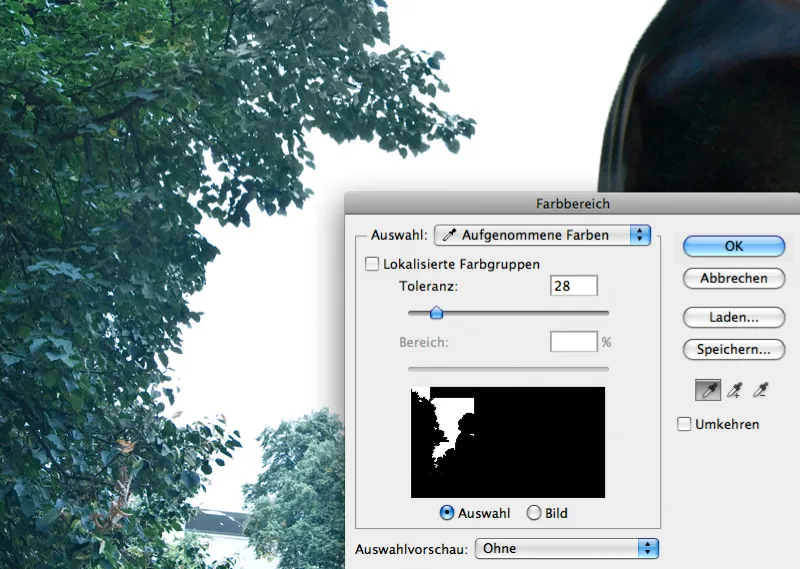
8. lépés: Maszk további finomítása
> Miután megerősítetted a szín tartomány parancsot, kattints újra az Maszk perem... Most a Smart-Radius nem igazán segít; a fehér élek az ágak körül sokkal könnyebb eltávolítani azért, ha az kijelölést körülbelül 50%-kal csökkentjük és a széli hatást 0,5 képpixel lehet elmosni.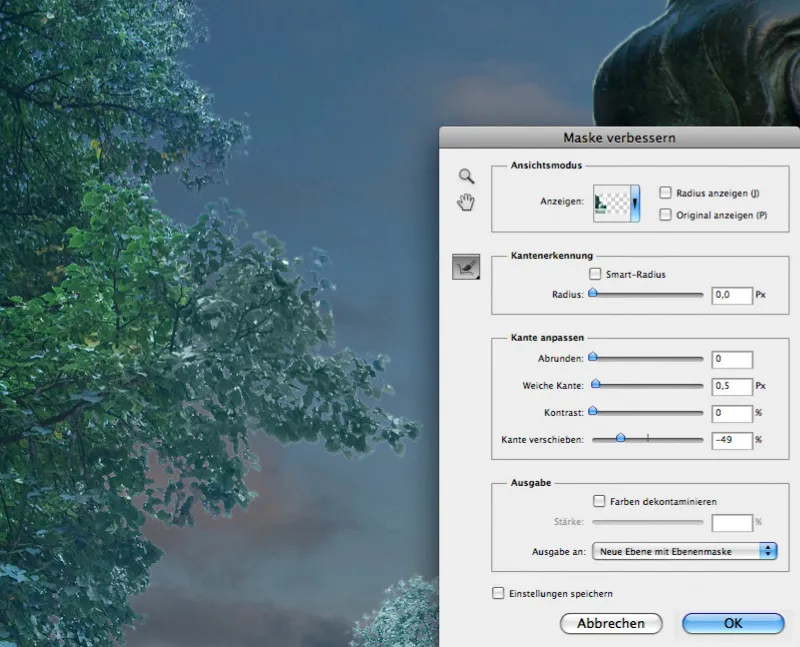
9. lépés: Hegymasszívum behúzása
Az égbolt és a park rétege között most a hegy előtérbe helyezése történik. Nyisd meg a hasonló nevű fájlt és válassza ki a hegyeket a Gyors jelöléssel. Ezután fordítsd meg a kijelölést és maszkold le a hegy falának az égbolt rétegét. Az hosszúságban kissé erősebben nagyítsd a hegyet, mint a magasságában.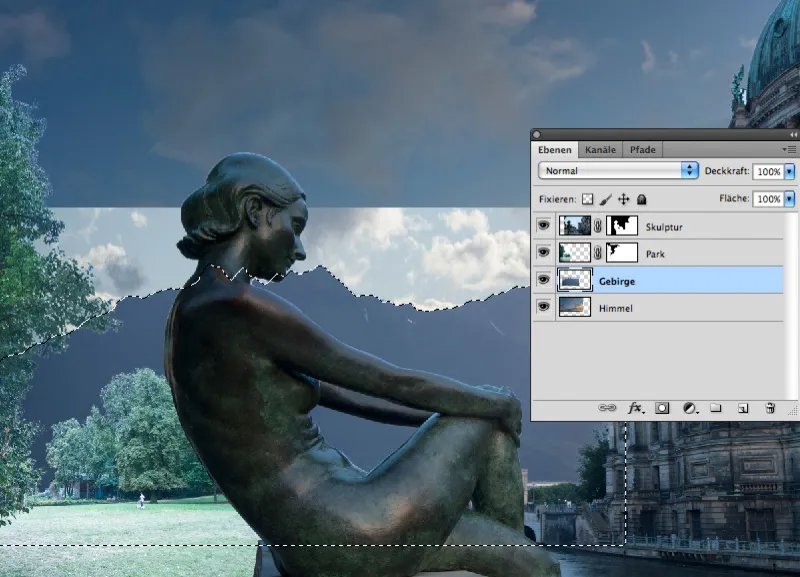
10. lépés: Szín Alapegely
Ezzel a kép legfontosabb elemei be vannak illesztve. Perspektívából jók, de még nem megvilágításban. Hogy a kép szürkület után nézzen ki, hozz létre egy Színegyensúly beállítási réteget és tolja a Mélyeket 15%-kal Kék és 20%-kal Kék felé.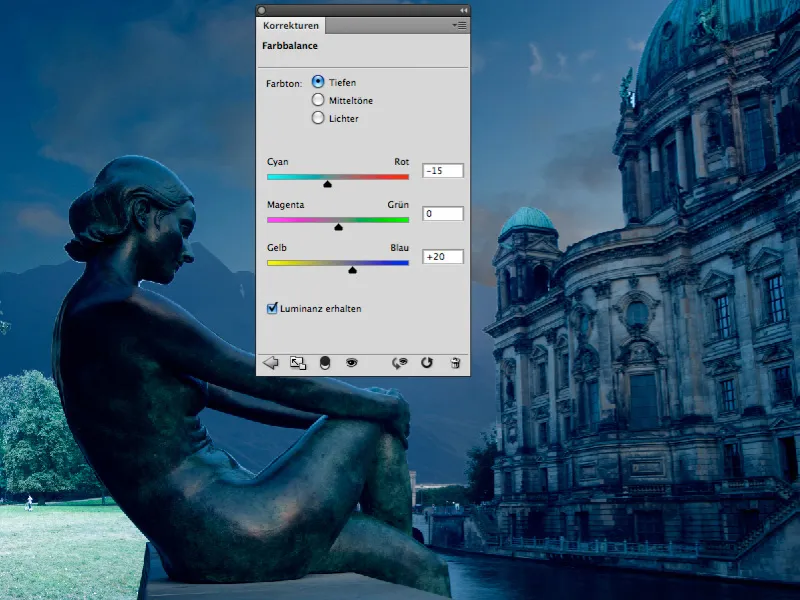
11. lépés: Gradációtörés
Hozzon létre egy új Fokozatok görbéinek beállító réteget a parkolási szint felett, és húzza lefelé a görbe bal végét, azaz a fényeket egyharmaddal. Ezután adjon hozzá még két görbepontot, hogy a görbe simább legyen: ez megakadályozza, hogy a mély árnyékok túlságosan elsötétüljenek.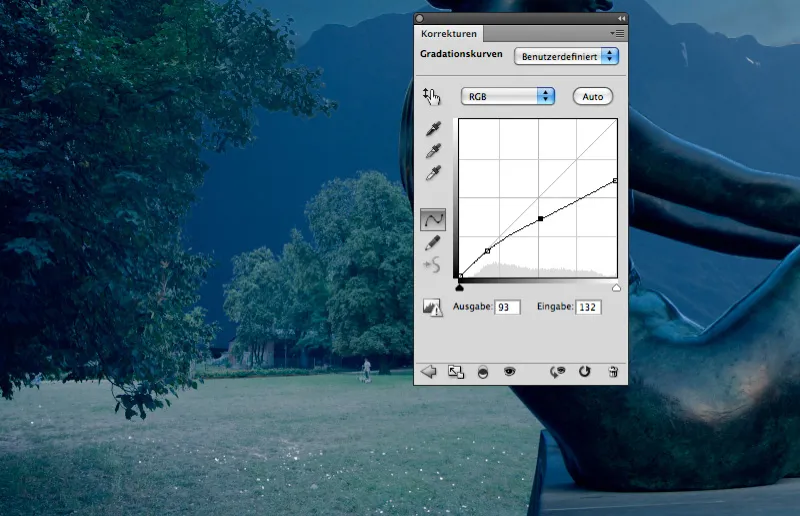
12. lépés: Ég felvilágosítása
Az ég felvilágosításra kerül: hozzon létre egy új réteget az égre, és töltse meg középszürkével. A réteget a Lineáris fény módban számolja össze. Festsen most egy nagy, puha ecsetheggyel és 10% fedőképesség mellett egy világos helyet, mely a lenyugvó napot ábrázolja a dóm és a hegyek felett.
13. lépés: Hegyek kontrasztjának növelése
A Nap által indított fénynek hatása kell legyen a hegyekre. Hozzon létre egy új szürke réteget a hegyek rétege fölé, és számolja össze Ragyogó fény módban. Ezután festsen egy meleg színnel (R 255/G 240/B 220) egy kontrasztot növelő világosítást a hegy lábánál.
14. lépés: Lámpásbogarak beillesztése
Az első lámpásbogarak repkednek az előtérben: Nyissa meg a "Jetfly_01.psd" és "Jetfly_02.psd" fájlokat, majd húzza őket a munkaterületre. Másolja Jetfly_01-t egyszer vagy válasszon más lámpásbogár fájlt, hogy megfelelő helyre tegye őket a képen.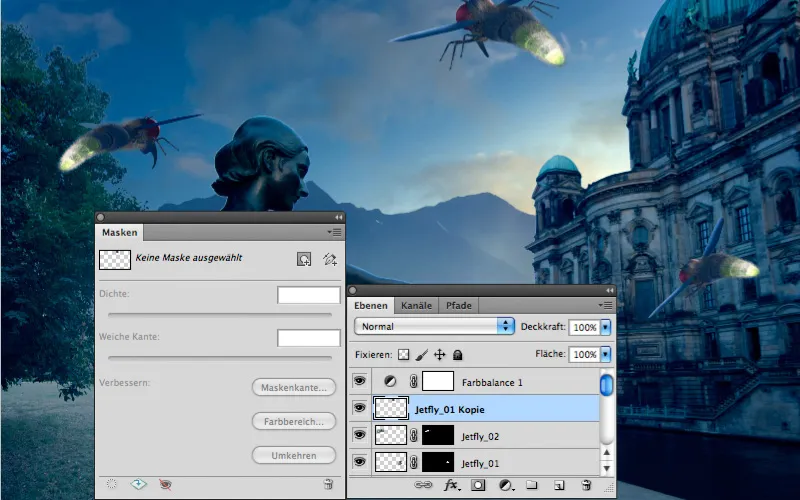
15. lépés: Fókusz elvesztése
A legnagyobb lámpásbogár egyszerre az, ami a nézőhöz a legközelebb van. A Mélységélességet enyhítő szűrővel kezelje, hogy a korlátozott mélységélességet figyelembe vegye. A 20-es Sugaras elegendő, a Fényerősség és a Tükröző fények pedig 0 körüli és 200 feletti értéket kell kapjanak.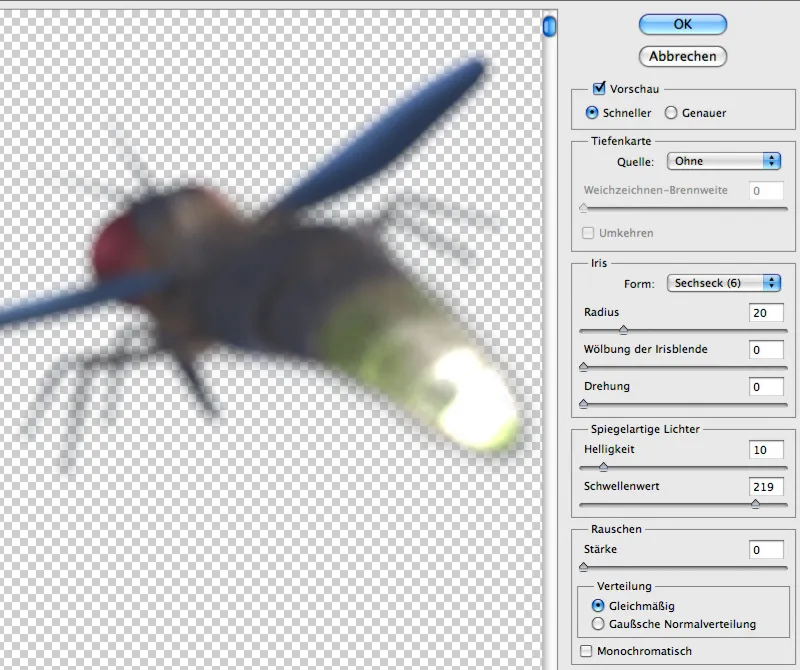
16. lépés: Fény bekapcsolva!
A vakító fény egyszerűen befesthető egy új rétegre: Fehérrel és egy puha, kerek ecsettel. Használjon 500 pixeles Átmérőt és 5% Fedőképességet. Ezután kattintson annyi alkalommal a három lámpásbogár világító fenekére, amíg a fény tényleg ragyog!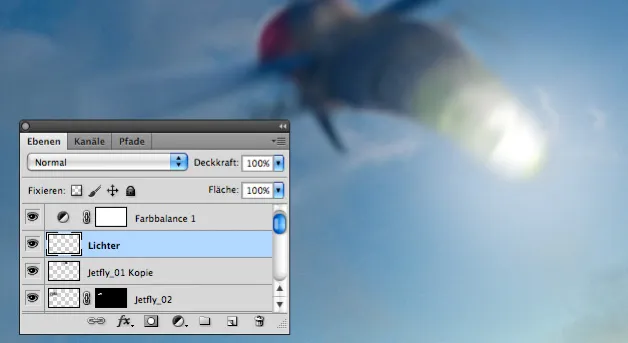
17. lépés: Ecsethegy tervezése
Mivel még számtalan lámpásbogárra van szükségünk, ésszerűnek tűnik azok sokasítása ecsetheggyel. Nyissa meg a Jetfly 06-ot, majd állítson be a Lépés vezetője opcióban a légyréteget új ecsetforma ként. Adj neki egy jellemző nevet, hogy később is könnyen megtalálja. Most az alábbi Formahasználatokat határozza meg a ecsethegyhez: Egy 60-90%-os Méretjitter, valamint a 50 alatti Minimális átmérő. Ezek a beállítások és egy 26%-os Szögjitter biztosítják az összekevert rajletet.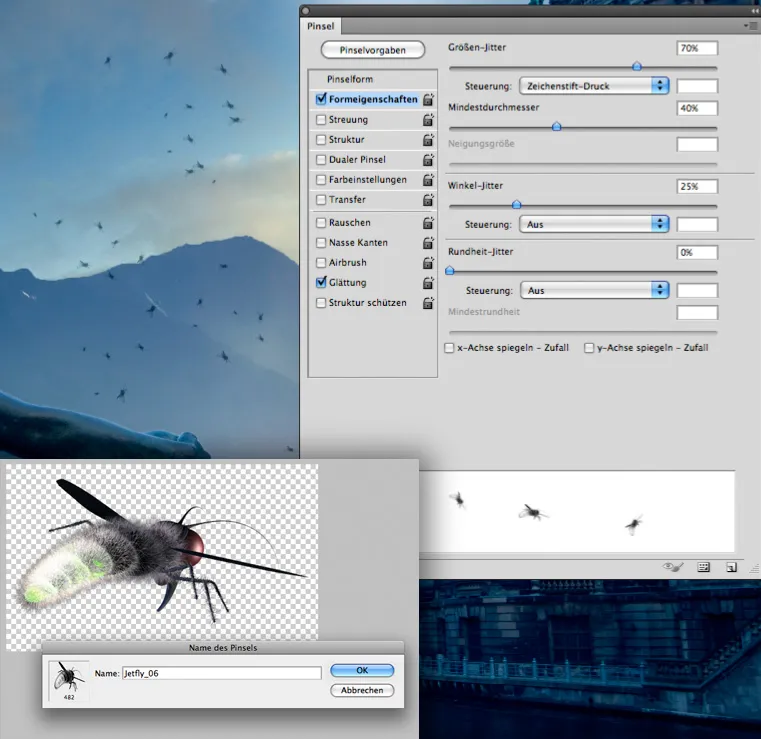
18. lépés: Kézi munka: Villogó pontok festése
Miután további ecsethegyeket készített a Jetfly többi részéből, következik az ecsethegy a bogarak világítására. Egy sötét központból és egy nagy, de gyenge fényáradatból áll. Mentse el az ecsetet és festenek a lámpásbogarakra teljes Fedőképességgel villogó pontokat.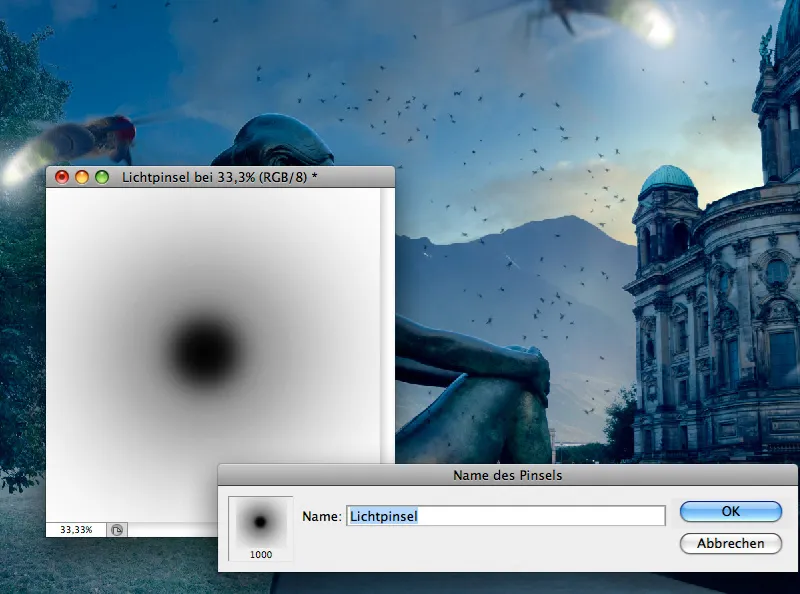
19. lépés: Ruha szabása
Mivel a ruha csak lámpásbogarakból kell álljon, ezeket a ruhavonalak mentén kell festeni. Hozzon létre tehát egy ideiglenes réteget, amelyre egyszerű ruházati vonalakat és ráncokat fest. Ezután különböző bogárpontokkal festsen lámpásbogarakat a vonalak mentén.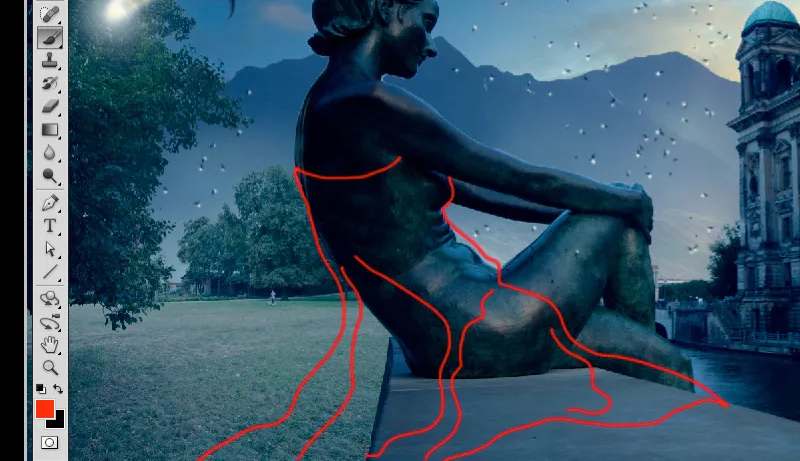
20. lépés: Pontvilágítás
Ahol a lámpásbogarak érintik a szobrot, világítsák meg azt. Tehát hozzon létre egy új réteget a Színes közelség módban, és a hozzáérési pontokon nagyon világos sárgát és 20% Fedőképességet rajzoljon világító pontokat. A színkeveréses mód a fény hatását kelti.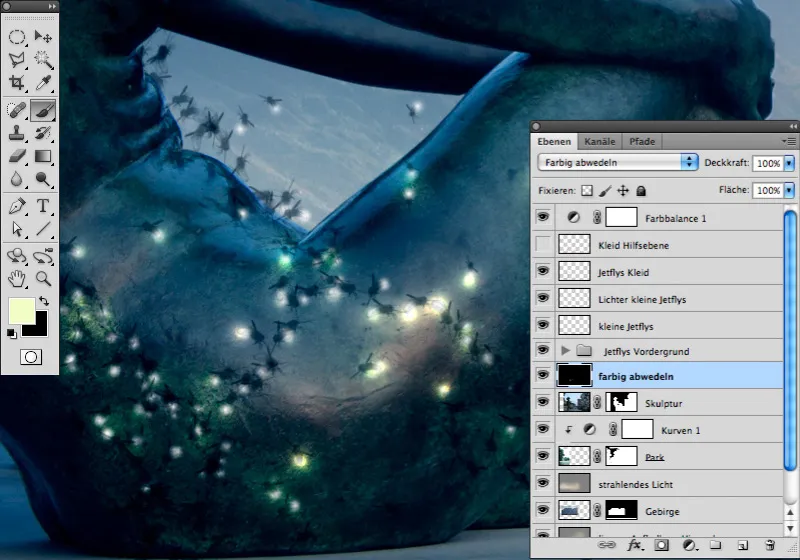
21. lépés: Soha nem elég
Minden alkalommal, amikor úgy gondolja, hogy elég lámpásbogara van, rá fog jönni, hogy még néhány további még jobban mutat. Tehát hagyja, hogy a ruha több száz lámpásbogárból álljon. Ahol azok érintik a szobrot vagy az ülőhelyet, festsen fényes nyomokat a Színes közelségben.
22. lépés: Ragyogó fényben
Még mindig nem ragyog a ruha. Ez megváltozik, ha egy új réteget hoz létre a szobor felett, alacsony átvilágítással és nagyon világos sárgával újra levonja a ruha kontúrjait. Ahol több tűzimádó található, ott gyakrabban húzza meg a vonalakat, mint ahol kevesebb van.
Húzza meg a vonalakat egyetlen húzással, és ne törődjön vele, ha nem mindenhol tökéletesen illeszkednek egymáshoz. Ezután alakítsa át a réteget egy Okos Objektummá és hívja elő a Gauss elsimító-t.
A megfelelő érték 20 és 50 pixel között van, és főleg a vonalak vastagságától függ.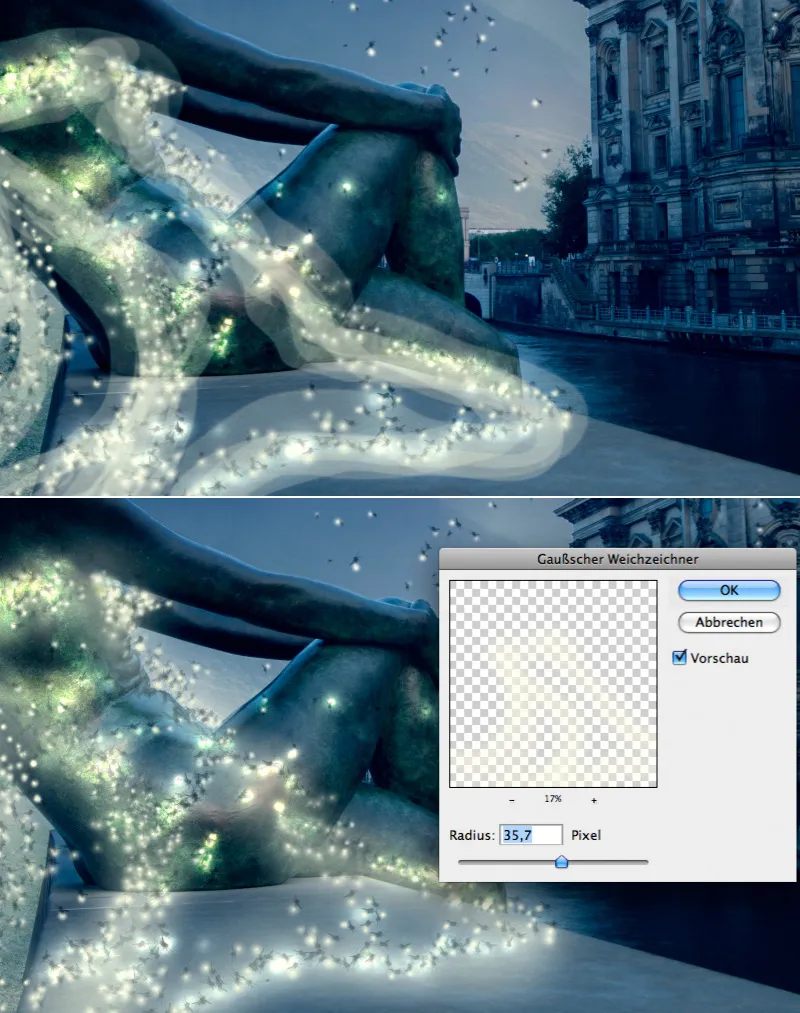
23. lépés: Végső korrekciók
A végső korrekciók egyszerűek, de hatásosak. Az Egyenes Korrekcióval, amely a rétegek csoportjának legtetején található, tovább csökkentheti az összes fényerőt. Végül egy Színegyensúly következik, hogy az éjszakai hatást kiemelje és megerősítse a kék színt a középtónusokban is.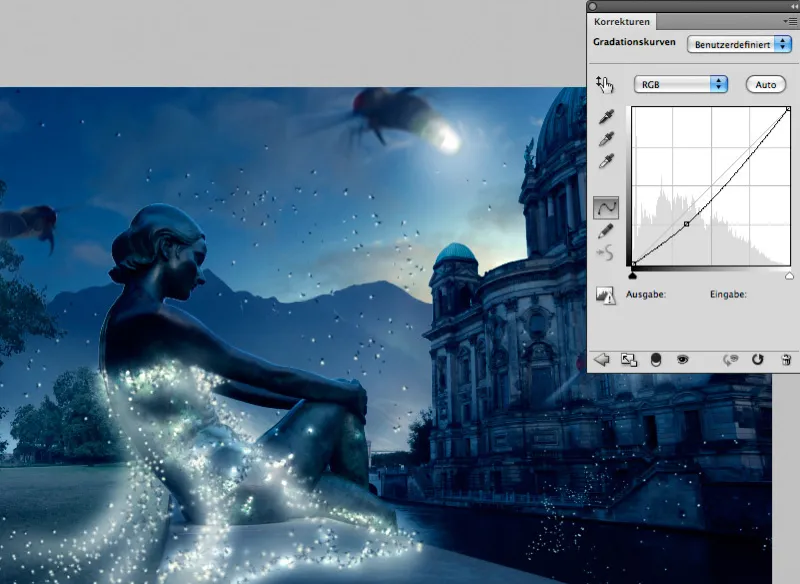
És így fest a kész kép:.webp?tutkfid=92840)

